OPEL ASTRA K 2016.5 Informācijas un izklaides sistēmas rokasgrāmata (in Latvian)
Manufacturer: OPEL, Model Year: 2016.5, Model line: ASTRA K, Model: OPEL ASTRA K 2016.5Pages: 175, PDF Size: 3.01 MB
Page 91 of 175
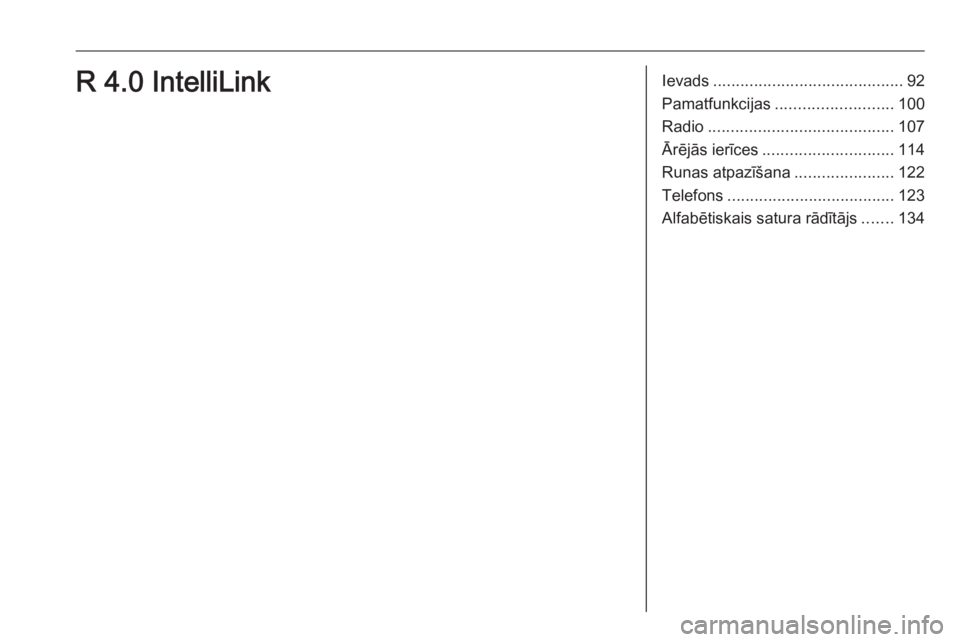
Ievads.......................................... 92
Pamatfunkcijas .......................... 100
Radio ......................................... 107
Ārējās ierīces ............................. 114
Runas atpazīšana ......................122
Telefons ..................................... 123
Alfabētiskais satura rādītājs .......134R 4.0 IntelliLink
Page 92 of 175
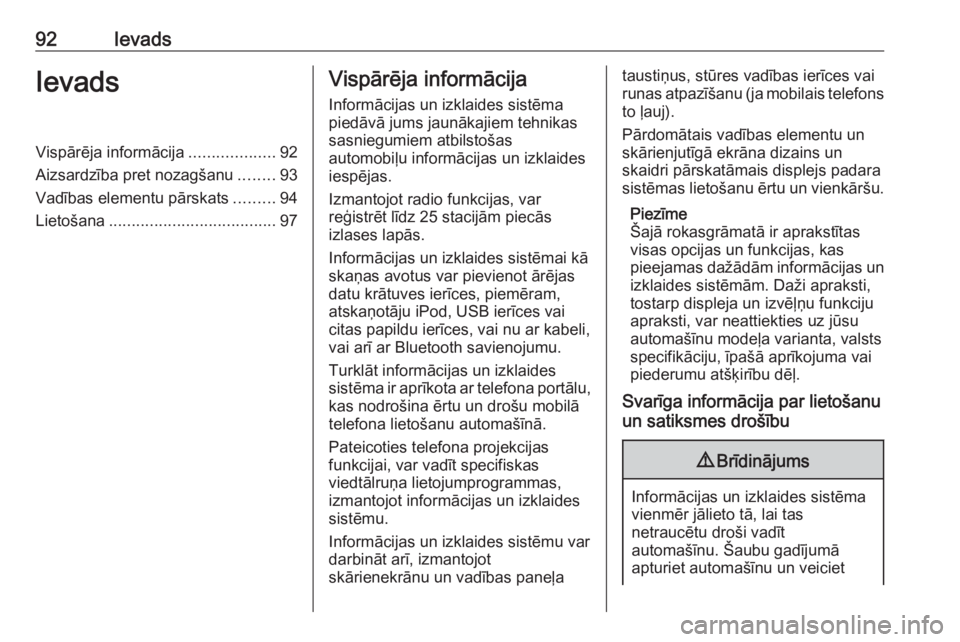
92IevadsIevadsVispārēja informācija...................92
Aizsardzība pret nozagšanu ........93
Vadības elementu pārskats .........94
Lietošana ..................................... 97Vispārēja informācija
Informācijas un izklaides sistēma
piedāvā jums jaunākajiem tehnikas
sasniegumiem atbilstošas
automobiļu informācijas un izklaides
iespējas.
Izmantojot radio funkcijas, var
reģistrēt līdz 25 stacijām piecās
izlases lapās.
Informācijas un izklaides sistēmai kā skaņas avotus var pievienot ārējas
datu krātuves ierīces, piemēram,
atskaņotāju iPod, USB ierīces vai
citas papildu ierīces, vai nu ar kabeli,
vai arī ar Bluetooth savienojumu.
Turklāt informācijas un izklaides
sistēma ir aprīkota ar telefona portālu,
kas nodrošina ērtu un drošu mobilā
telefona lietošanu automašīnā.
Pateicoties telefona projekcijas
funkcijai, var vadīt specifiskas
viedtālruņa lietojumprogrammas,
izmantojot informācijas un izklaides
sistēmu.
Informācijas un izklaides sistēmu var
darbināt arī, izmantojot
skārienekrānu un vadības paneļataustiņus, stūres vadības ierīces vai
runas atpazīšanu (ja mobilais telefons to ļauj).
Pārdomātais vadības elementu un
skārienjutīgā ekrāna dizains un
skaidri pārskatāmais displejs padara
sistēmas lietošanu ērtu un vienkāršu.
Piezīme
Šajā rokasgrāmatā ir aprakstītas
visas opcijas un funkcijas, kas
pieejamas dažādām informācijas un izklaides sistēmām. Daži apraksti,
tostarp displeja un izvēļņu funkciju apraksti, var neattiekties uz jūsu
automašīnu modeļa varianta, valsts specifikāciju, īpašā aprīkojuma vai
piederumu atšķirību dēļ.
Svarīga informācija par lietošanu
un satiksmes drošību9 Brīdinājums
Informācijas un izklaides sistēma
vienmēr jālieto tā, lai tas
netraucētu droši vadīt
automašīnu. Šaubu gadījumā
apturiet automašīnu un veiciet
Page 93 of 175
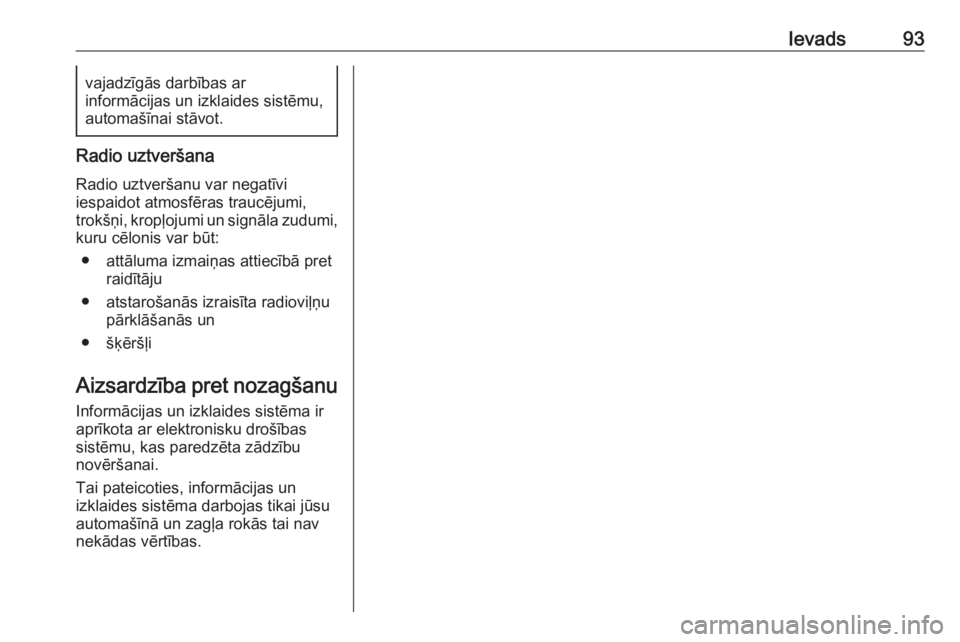
Ievads93vajadzīgās darbības ar
informācijas un izklaides sistēmu, automašīnai stāvot.
Radio uztveršana
Radio uztveršanu var negatīvi
iespaidot atmosfēras traucējumi, trokšņi, kropļojumi un signāla zudumi,
kuru cēlonis var būt:
● attāluma izmaiņas attiecībā pret raidītāju
● atstarošanās izraisīta radioviļņu pārklāšanās un
● šķēršļi
Aizsardzība pret nozagšanu
Informācijas un izklaides sistēma ir
aprīkota ar elektronisku drošības
sistēmu, kas paredzēta zādzību
novēršanai.
Tai pateicoties, informācijas un
izklaides sistēma darbojas tikai jūsu
automašīnā un zagļa rokās tai nav
nekādas vērtības.
Page 94 of 175

94IevadsVadības elementu pārskatsVadības panelis
Page 95 of 175
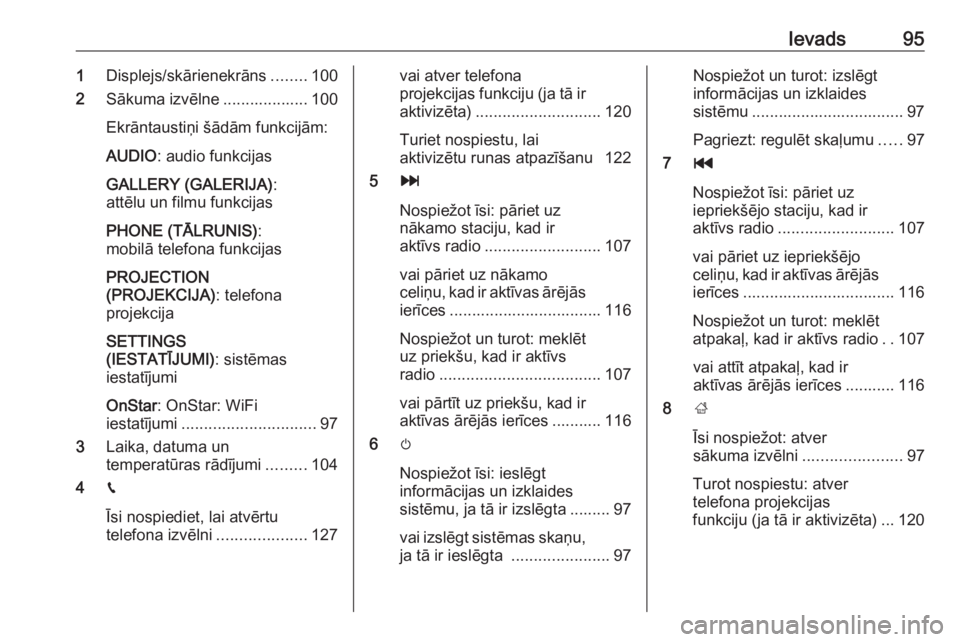
Ievads951Displejs/skārienekrāns ........100
2 Sākuma izvēlne ................... 100
Ekrāntaustiņi šādām funkcijām:
AUDIO : audio funkcijas
GALLERY (GALERIJA) :
attēlu un filmu funkcijas
PHONE (TĀLRUNIS) :
mobilā telefona funkcijas
PROJECTION
(PROJEKCIJA) : telefona
projekcija
SETTINGS
(IESTATĪJUMI) : sistēmas
iestatījumi
OnStar : OnStar: WiFi
iestatījumi .............................. 97
3 Laika, datuma un
temperatūras rādījumi .........104
4 g
Īsi nospiediet, lai atvērtu
telefona izvēlni ....................127vai atver telefona
projekcijas funkciju (ja tā ir
aktivizēta) ............................ 120
Turiet nospiestu, lai
aktivizētu runas atpazīšanu 122
5 v
Nospiežot īsi: pāriet uz
nākamo staciju, kad ir
aktīvs radio .......................... 107
vai pāriet uz nākamo
celiņu, kad ir aktīvas ārējās ierīces .................................. 116
Nospiežot un turot: meklēt
uz priekšu, kad ir aktīvs
radio .................................... 107
vai pārtīt uz priekšu, kad ir aktīvas ārējās ierīces ........... 116
6 m
Nospiežot īsi: ieslēgt
informācijas un izklaides
sistēmu, ja tā ir izslēgta ......... 97
vai izslēgt sistēmas skaņu,
ja tā ir ieslēgta ......................97Nospiežot un turot: izslēgt
informācijas un izklaides
sistēmu .................................. 97
Pagriezt: regulēt skaļumu .....97
7 t
Nospiežot īsi: pāriet uz
iepriekšējo staciju, kad ir
aktīvs radio .......................... 107
vai pāriet uz iepriekšējo
celiņu, kad ir aktīvas ārējās ierīces .................................. 116
Nospiežot un turot: meklēt
atpakaļ, kad ir aktīvs radio ..107
vai attīt atpakaļ, kad ir
aktīvas ārējās ierīces ........... 116
8 ;
Īsi nospiežot: atver
sākuma izvēlni ......................97
Turot nospiestu: atver
telefona projekcijas
funkciju (ja tā ir aktivizēta) ... 120
Page 96 of 175
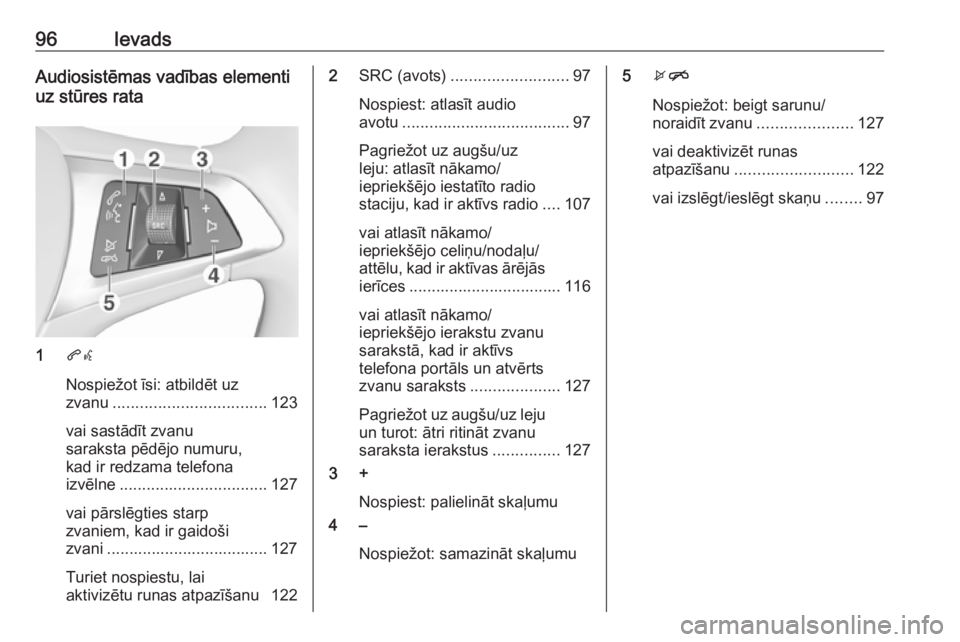
96IevadsAudiosistēmas vadības elementi
uz stūres rata
1 qw
Nospiežot īsi: atbildēt uz
zvanu .................................. 123
vai sastādīt zvanu
saraksta pēdējo numuru,
kad ir redzama telefona
izvēlne ................................. 127
vai pārslēgties starp
zvaniem, kad ir gaidoši
zvani .................................... 127
Turiet nospiestu, lai
aktivizētu runas atpazīšanu 122
2 SRC (avots) .......................... 97
Nospiest: atlasīt audio
avotu ..................................... 97
Pagriežot uz augšu/uz
leju: atlasīt nākamo/
iepriekšējo iestatīto radio
staciju, kad ir aktīvs radio ....107
vai atlasīt nākamo/
iepriekšējo celiņu/nodaļu/
attēlu, kad ir aktīvas ārējās
ierīces .................................. 116
vai atlasīt nākamo/
iepriekšējo ierakstu zvanu
sarakstā, kad ir aktīvs
telefona portāls un atvērts
zvanu saraksts ....................127
Pagriežot uz augšu/uz leju un turot: ātri ritināt zvanu
saraksta ierakstus ...............127
3 +
Nospiest: palielināt skaļumu
4 –
Nospiežot: samazināt skaļumu5xn
Nospiežot: beigt sarunu/
noraidīt zvanu .....................127
vai deaktivizēt runas
atpazīšanu .......................... 122
vai izslēgt/ieslēgt skaņu ........97
Page 97 of 175
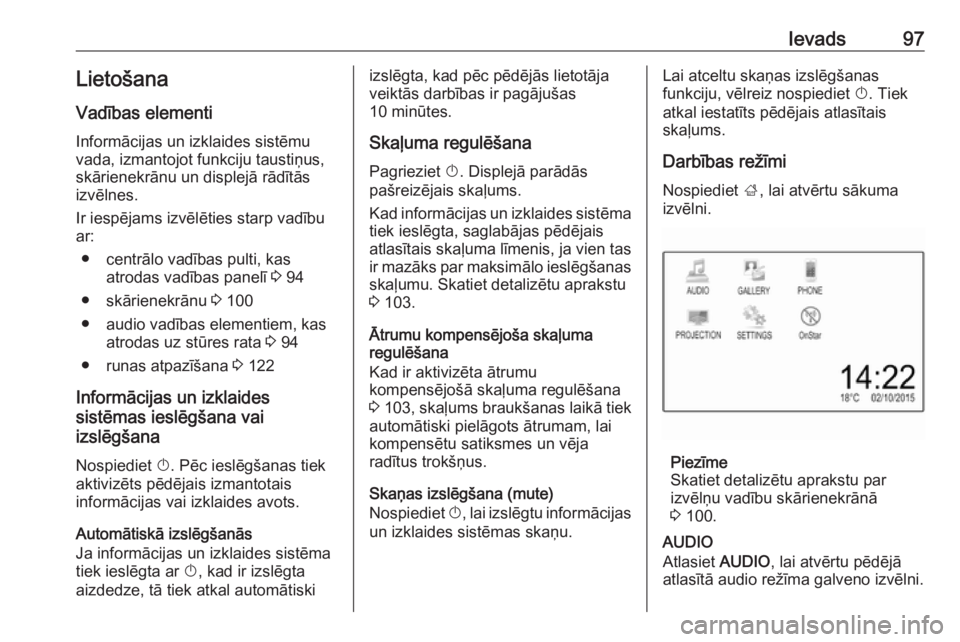
Ievads97LietošanaVadības elementi
Informācijas un izklaides sistēmu
vada, izmantojot funkciju taustiņus,
skārienekrānu un displejā rādītās
izvēlnes.
Ir iespējams izvēlēties starp vadību
ar:
● centrālo vadības pulti, kas atrodas vadības panelī 3 94
● skārienekrānu 3 100
● audio vadības elementiem, kas atrodas uz stūres rata 3 94
● runas atpazīšana 3 122
Informācijas un izklaides
sistēmas ieslēgšana vai
izslēgšana
Nospiediet X. Pēc ieslēgšanas tiek
aktivizēts pēdējais izmantotais
informācijas vai izklaides avots.
Automātiskā izslēgšanās
Ja informācijas un izklaides sistēma tiek ieslēgta ar X, kad ir izslēgta
aizdedze, tā tiek atkal automātiskiizslēgta, kad pēc pēdējās lietotāja
veiktās darbības ir pagājušas
10 minūtes.
Skaļuma regulēšana Pagrieziet X. Displejā parādās
pašreizējais skaļums.
Kad informācijas un izklaides sistēma
tiek ieslēgta, saglabājas pēdējais
atlasītais skaļuma līmenis, ja vien tas
ir mazāks par maksimālo ieslēgšanas
skaļumu. Skatiet detalizētu aprakstu
3 103.
Ātrumu kompensējoša skaļuma
regulēšana
Kad ir aktivizēta ātrumu
kompensējošā skaļuma regulēšana
3 103 , skaļums braukšanas laikā tiek
automātiski pielāgots ātrumam, lai
kompensētu satiksmes un vēja
radītus trokšņus.
Skaņas izslēgšana (mute)
Nospiediet X, lai izslēgtu informācijas
un izklaides sistēmas skaņu.Lai atceltu skaņas izslēgšanas
funkciju, vēlreiz nospiediet X. Tiek
atkal iestatīts pēdējais atlasītais
skaļums.
Darbības režīmi Nospiediet ;, lai atvērtu sākuma
izvēlni.
Piezīme
Skatiet detalizētu aprakstu par
izvēlņu vadību skārienekrānā
3 100.
AUDIO
Atlasiet AUDIO, lai atvērtu pēdējā
atlasītā audio režīma galveno izvēlni.
Page 98 of 175
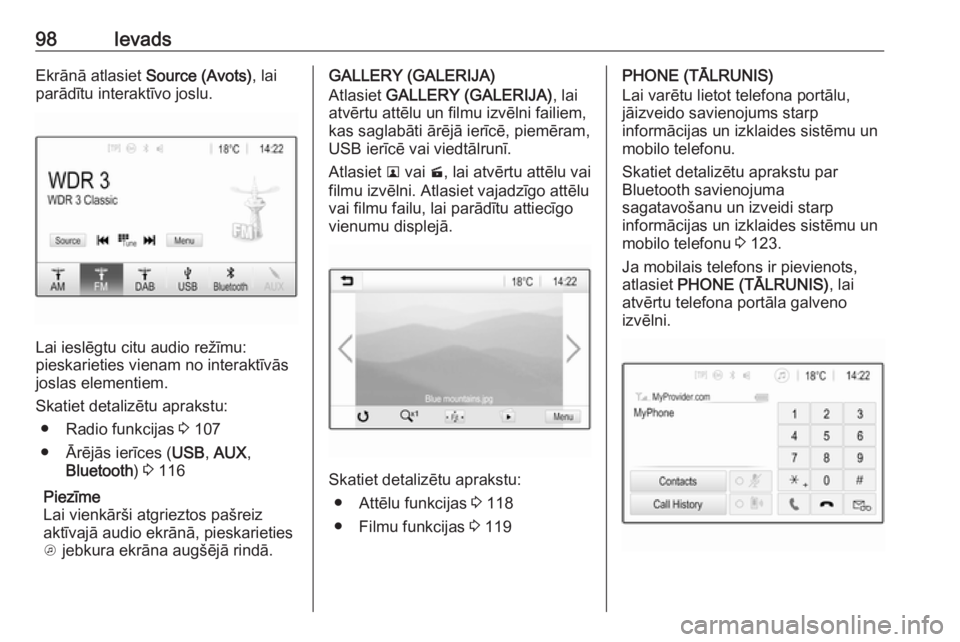
98IevadsEkrānā atlasiet Source (Avots), lai
parādītu interaktīvo joslu.
Lai ieslēgtu citu audio režīmu:
pieskarieties vienam no interaktīvās
joslas elementiem.
Skatiet detalizētu aprakstu: ● Radio funkcijas 3 107
● Ārējās ierīces ( USB, AUX ,
Bluetooth ) 3 116
Piezīme
Lai vienkārši atgrieztos pašreiz
aktīvajā audio ekrānā, pieskarieties
A jebkura ekrāna augšējā rindā.
GALLERY (GALERIJA)
Atlasiet GALLERY (GALERIJA) , lai
atvērtu attēlu un filmu izvēlni failiem,
kas saglabāti ārējā ierīcē, piemēram,
USB ierīcē vai viedtālrunī.
Atlasiet l vai m, lai atvērtu attēlu vai
filmu izvēlni. Atlasiet vajadzīgo attēlu vai filmu failu, lai parādītu attiecīgo
vienumu displejā.
Skatiet detalizētu aprakstu:
● Attēlu funkcijas 3 118
● Filmu funkcijas 3 119
PHONE (TĀLRUNIS)
Lai varētu lietot telefona portālu, jāizveido savienojums starp
informācijas un izklaides sistēmu un
mobilo telefonu.
Skatiet detalizētu aprakstu par
Bluetooth savienojuma
sagatavošanu un izveidi starp
informācijas un izklaides sistēmu un
mobilo telefonu 3 123.
Ja mobilais telefons ir pievienots,
atlasiet PHONE (TĀLRUNIS) , lai
atvērtu telefona portāla galveno
izvēlni.
Page 99 of 175
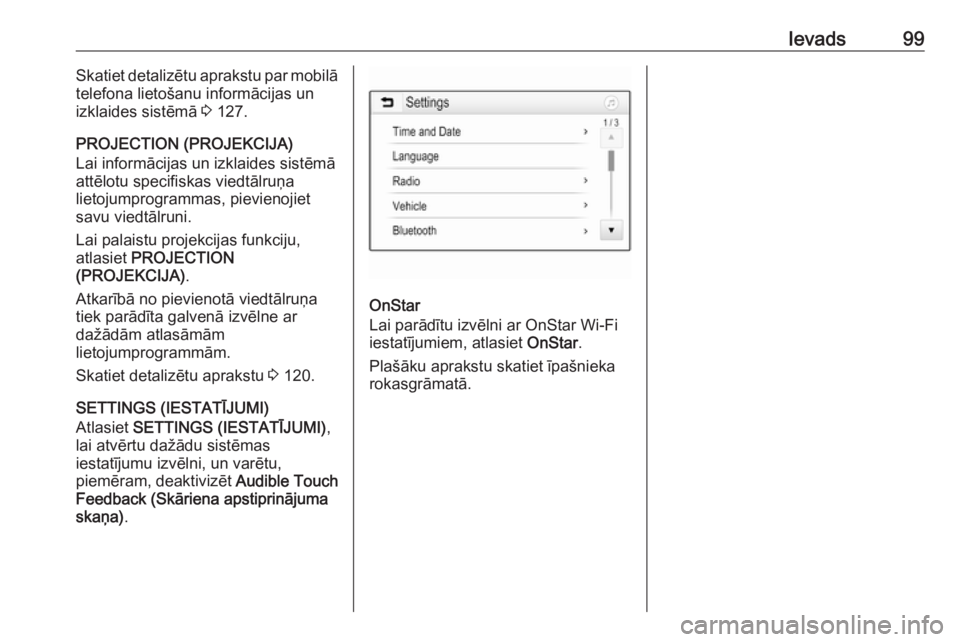
Ievads99Skatiet detalizētu aprakstu par mobilā
telefona lietošanu informācijas un
izklaides sistēmā 3 127.
PROJECTION (PROJEKCIJA)
Lai informācijas un izklaides sistēmā
attēlotu specifiskas viedtālruņa
lietojumprogrammas, pievienojiet
savu viedtālruni.
Lai palaistu projekcijas funkciju,
atlasiet PROJECTION
(PROJEKCIJA) .
Atkarībā no pievienotā viedtālruņa
tiek parādīta galvenā izvēlne ar
dažādām atlasāmām
lietojumprogrammām.
Skatiet detalizētu aprakstu 3 120.
SETTINGS (IESTATĪJUMI)
Atlasiet SETTINGS (IESTATĪJUMI) ,
lai atvērtu dažādu sistēmas
iestatījumu izvēlni, un varētu,
piemēram, deaktivizēt Audible Touch
Feedback (Skāriena apstiprinājuma
skaņa) .
OnStar
Lai parādītu izvēlni ar OnStar Wi-Fi
iestatījumiem, atlasiet OnStar.
Plašāku aprakstu skatiet īpašnieka rokasgrāmatā.
Page 100 of 175
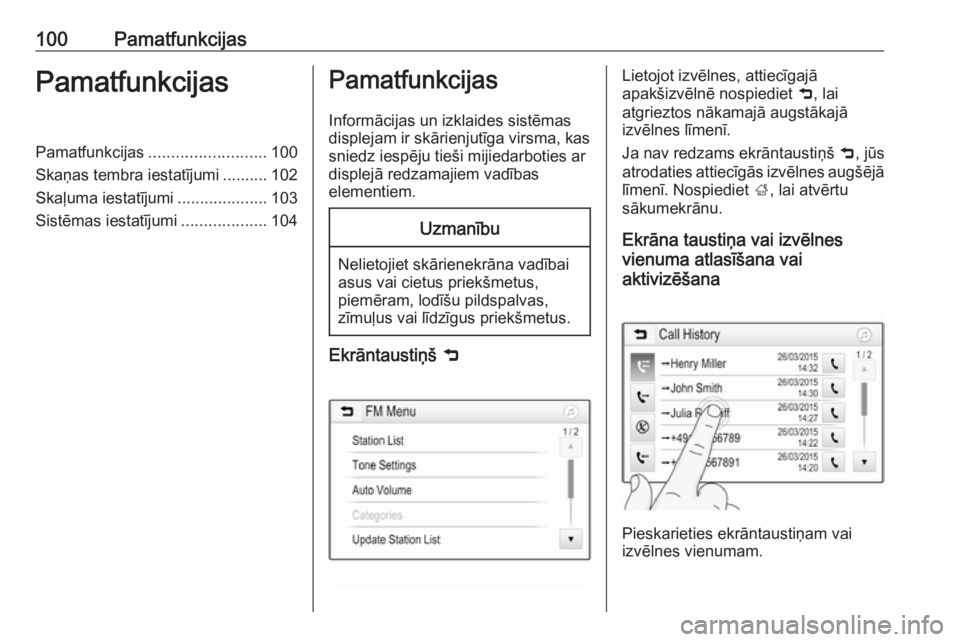
100PamatfunkcijasPamatfunkcijasPamatfunkcijas.......................... 100
Skaņas tembra iestatījumi .......... 102
Skaļuma iestatījumi ....................103
Sistēmas iestatījumi ...................104Pamatfunkcijas
Informācijas un izklaides sistēmas displejam ir skārienjutīga virsma, kassniedz iespēju tieši mijiedarboties ar
displejā redzamajiem vadības
elementiem.Uzmanību
Nelietojiet skārienekrāna vadībai
asus vai cietus priekšmetus,
piemēram, lodīšu pildspalvas,
zīmuļus vai līdzīgus priekšmetus.
Ekrāntaustiņš 9
Lietojot izvēlnes, attiecīgajā
apakšizvēlnē nospiediet 9, lai
atgrieztos nākamajā augstākajā
izvēlnes līmenī.
Ja nav redzams ekrāntaustiņš 9, jūs
atrodaties attiecīgās izvēlnes augšējā
līmenī. Nospiediet ;, lai atvērtu
sākumekrānu.
Ekrāna taustiņa vai izvēlnes
vienuma atlasīšana vai
aktivizēšana
Pieskarieties ekrāntaustiņam vai
izvēlnes vienumam.